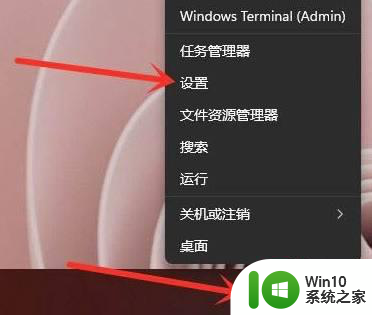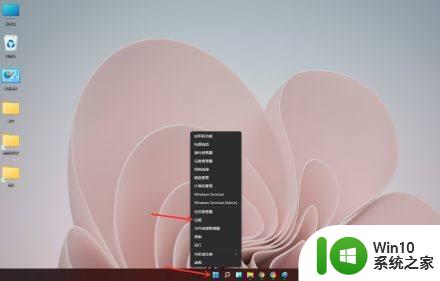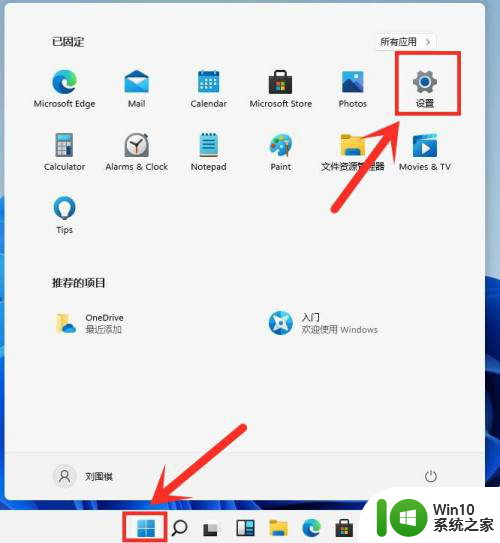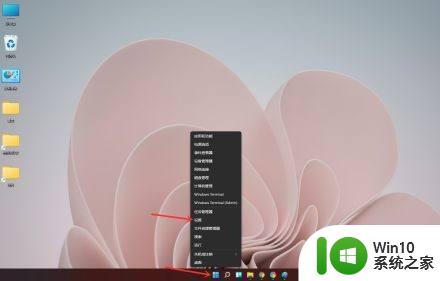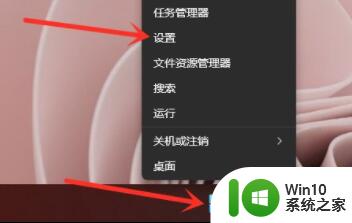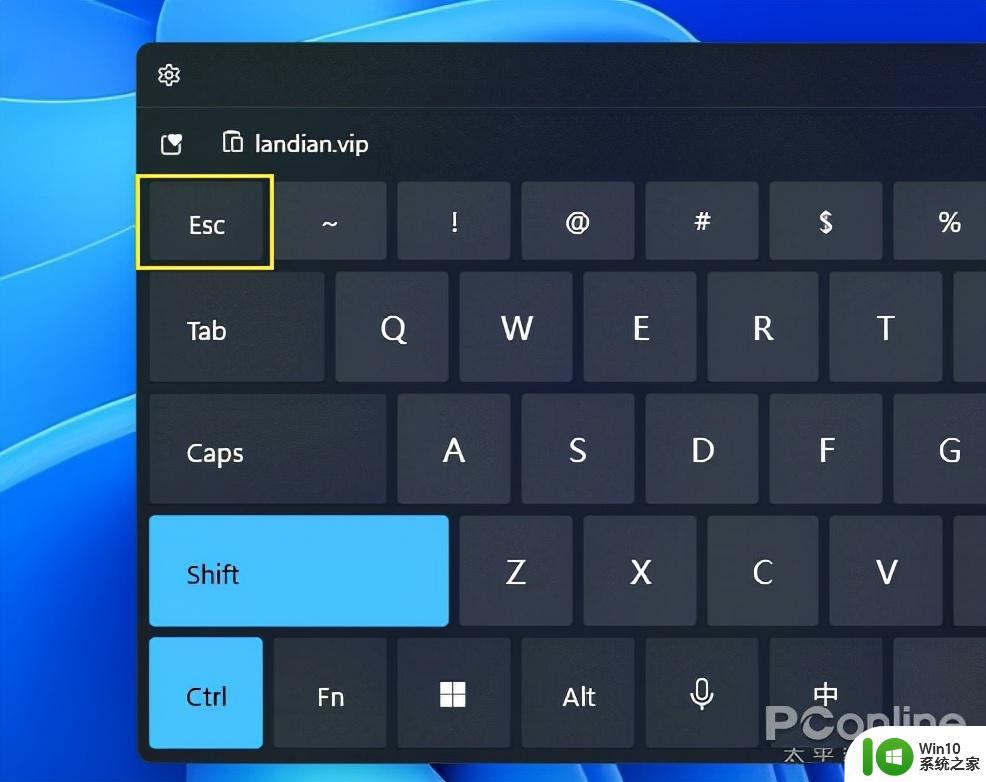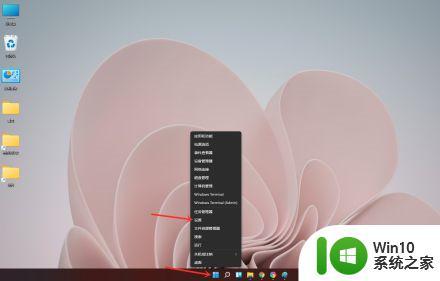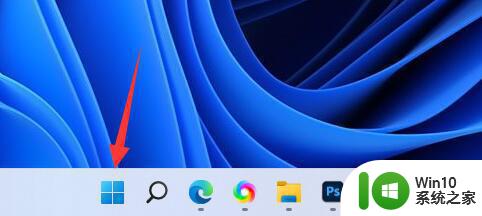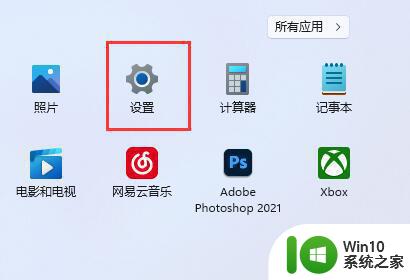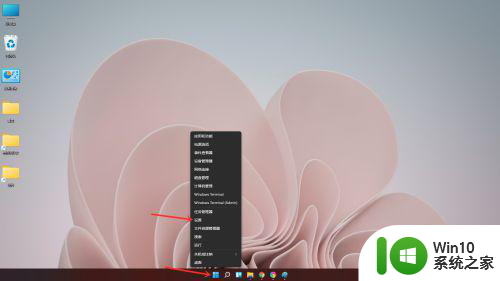win11怎么管理开机启动项 win11启动项管理在哪
更新时间:2023-03-22 15:54:05作者:xiaoliu
我们在开机之后,系统都有一些软件会自动启动的,这些启动项我们是可以设置管理的,让自己需要的软件自启,就不用自己打开了,当然也有与用户不会设置的,那么win11系统的启动项管理在哪呢,下面小编给大家分享win11启动项管理的方法。
解决方法:
1、可以先在win11系统上按“Win+R”打开运行窗口输入“msconfig”打开系统启动项。
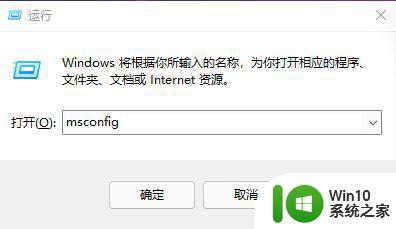
2、弹出系统设置界面。
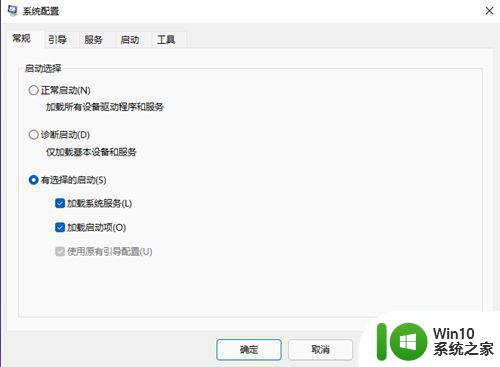
3、找到启动的选项卡打开。
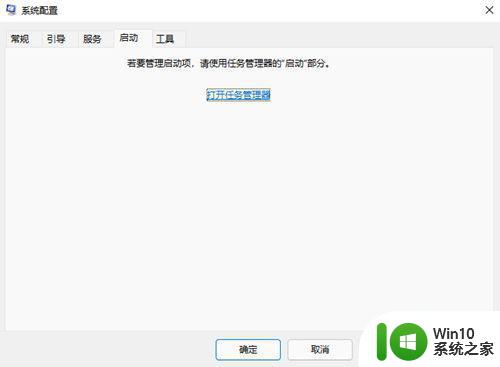
4、从这里就可以进行开机软件启动项的管理了。
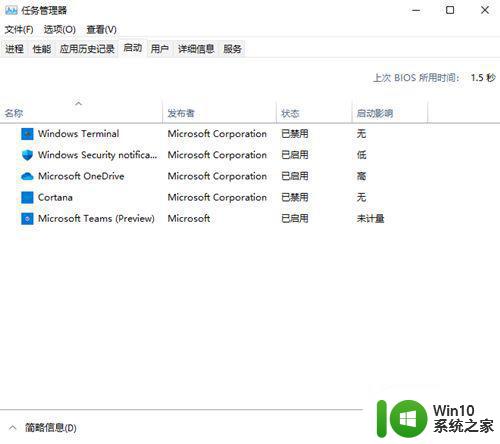
5、还有更快捷的方法直接调出启动项管理。就是“WIN+X”调出快捷菜单,从里面找到任务管理器打开,直接就可以设置;
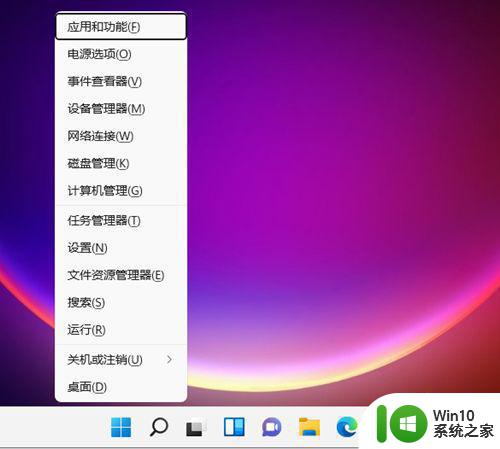
以上就是win11启动项管理的方法,要设置开机启动项的,可以按上面的方法来进行操作。